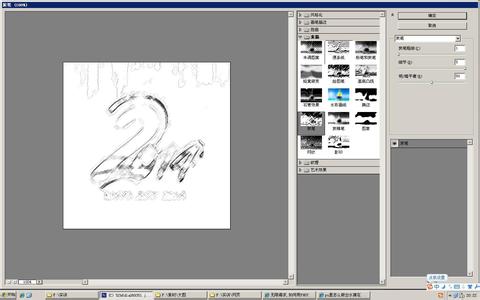s是我们制作图片做常用的软件。那你知道怎样用ps把人物图变成素描的方法吗?今天跟着小编一起学习ps把人物图变成素描的方法,希望对你有帮助。
ps把人物图变成素描的方法
打开Photoshop软件,双击工作区域直接打开我们想要进行处理的照片。
使用滤镜中自带的功能进行制作
选择菜单中的滤镜——素描——随机选择一个进入素描的滤镜面板。
选择合适的滤镜
在素描的滤镜面板中有很多效果供我们选择,我们直接使用就行,也可以进行适当的调整,每中效果右侧都会有一个控制面板,使用控制面板就可以直接调整效果并且在左侧就可以进行预览。

如果感觉可以的话直接单击确定即可,如果操作不是很理想想要恢复到原来的样子,按下alt键,这时取消按钮就会变成复位,只是复位即可取消所有的操作。
 爱华网
爱华网